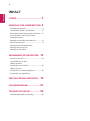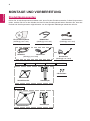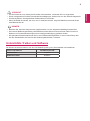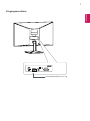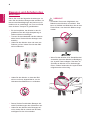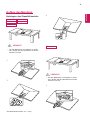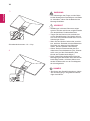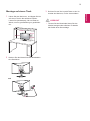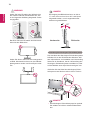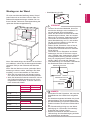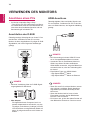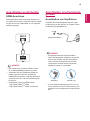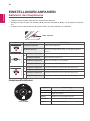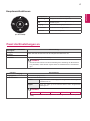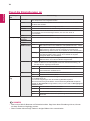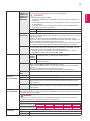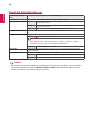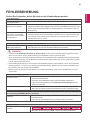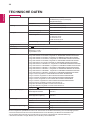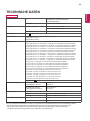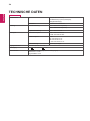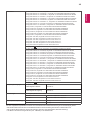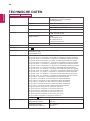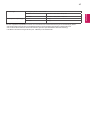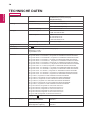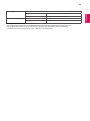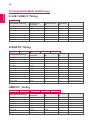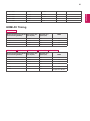LG 24MK430H-B Benutzerhandbuch
- Kategorie
- Fernseher
- Typ
- Benutzerhandbuch
Dieses Handbuch eignet sich auch für

www.lg.com
LED LCD-MONITOR-MODELL
Bitte lesen Sie dieses Handbuch aufmerksam durch, be-
vor Sie Ihr Gerät zum ersten Mal verwenden, und bewah-
ren Sie es zur späteren Verwendung auf.
*LED-Monitore von LG sind LCD-Monitore mit LED-Hintergrundbeleuch-
tung.
22MK4 serie
20MK4 serie
24MK4 serie
27MK4 serie
22MN430H
24MN430H
BENUTZERHANDBUCH
LED LCD-Monitor
(LED-Monitor*)

2
DEU
DEUTSCH
INHALT
LIZENZ ------------------------------ 3
MONTAGE UND VORBEREITUNG 4
- Produktkomponenten ------------------------- 4
- Unterstützte Treiber und Software ----------- 5
- Beschreibung der Komponenten und Tasten -- 6
So verwenden Sie die Joystick-Taste
Eingangsanschluss
- Bewegen und Anheben des Monitors --------- 8
- Aufbau des Monitors -------------------------- 9
Anbringen des Standfußsockels
Montage auf einem Tisch
Montage an der Wand
VERWENDEN DES MONITORS - 14
- Anschluss eines PCs -------------------------- 14
Anschließen des D-SUB
HDMI-Anschluss
- Anschließen an AV-Geräte -------------------15
HDMI-Anschluss
- Anschließen von Peripheriegeräten ---------- 15
Anschließen von Kopfhörern
EINSTELLUNGEN ANPASSEN -- 16
FEHLERBEHEBUNG ------------- 21
TECHNISCHE DATEN ------------ 22
- Voreingestellte Modi (Auflösung) ------------ 30

3
DEU
DEUTSCH
LIZENZ
Für jedes Modell gelten andere Lizenzen. Weitere Informationen zur Lizenz erhalten Sie unter www.lg.com
Die Begriffe HDMI und HDMI High-Definition Multimedia Interface sowie das
HDMI-Logo sind Marken oder eingetragene Marken von HDMI Licensing
Administrator, Inc. in den Vereinigten Staaten und anderen Ländern.
Der folgende Inhalt gilt nur für Monitore die in Europa vertrieben werden und der ErP Verordnung unter-
liegen.
*Dieser Monitor ist so eingestellt sich nach 4 Stunden automatisch auszuschalten, solange es keine Eing-
abe am Bildschirm gibt.
*Um diese Einstellung zu deaktivieren, wechseln Sie die Option “Automatic Standby ( Automatischer
Beistand )” auf “Off” in OSD Menue.

4
DEU
DEUTSCH
MONTAGE UND VORBEREITUNG
Netzkabel
CD (Handbuch)/Karte
(Abhängig vom Land)
(Abhängig vom Land)
(Abhängig vom Land)
D-SUB-Kabel
Standfußsockel
HDMI-Kabel
(Abhängig vom Land)
Standkörper
(Abhängig vom Land)
Produktkomponenten
Prüfen Sie, ob alle Komponenten enthalten sind, bevor Sie das Produkt verwenden. Sollten Komponenten
fehlen, wenden Sie sich an den Händler, bei dem Sie das Produkt gekauft haben. Beachten Sie, dass das
Produkt und die Komponenten möglicherweise von den folgenden Abbildungen abweichen können.
Netzstecker
Netzstecker
und
2 Schrauben
Standfußsockel
Standkörper
20MK4 serie
22MK4 serie
24MK4 serie
27MK4 serie
22MN430H 24MN430H

5
DEU
DEUTSCH
VORSICHT
HINWEIS
Unterstützte Treiber und Software
Sie können die neueste Version von der LGE-Website (
www.lg.com
) herunterladen und installieren.
Treiber und Software Installationspriorität
Monitortreiber
Empfohlen
OnScreen Control
Empfohlen
y
Um die Sicherheit und Leistung des Produkts sicherzustellen, verwenden Sie nur Originalteile.
y
Durch nachgemachte Produkte verursachte Beschädigungen werden nicht von der Garantie abgedeckt.
y
Es wird empfohlen, die mitgelieferten Zubehörteile zu verwenden.
y
Wenn Sie Kabel verwenden, die nicht von LG zertifiziert wurden, zeigt der Bildschirm eventuell nichts
oder Bildrauschen an.
y
Beachten Sie, dass die Komponenten möglicherweise von den folgenden Abbildungen abweichen.
y
Die in dieser Bedienungsanleitung veröffentlichten Informationen und technischen Daten können im
Rahmen von Produktverbesserungen ohne vorherige Ankündigung geändert werden.
y
Die optionalen Zubehörteile können Sie in einem Elektronikfachgeschäft, in einem Online-Shop oder
bei dem Einzelhändler, bei dem Sie das Produkt gekauft haben, erwerben.

6
DEU
DEUTSCH
Beschreibung der Komponenten und Tasten
Taste Joystick
So verwenden Sie die Joystick-Taste
Sie können die Funktionen des Monitors ganz einfach durch Drücken und Bewegen der Joystick-Taste
nach links und rechts mit Ihrem Finger steuern.
Grundfunktionen
Einschalten
Drücken Sie mit ihrem Finger einmal auf die Joystick-Taste, um den
Monitor einzuschalten.
Ausschalten
Drücken und halten Sie die Joystick-Taste, um den Monitor auszu-
schalten.
◄/►
Lautstärkere-
gelung
Steuerung
Sie können die Lautstärke regeln, indem Sie die Joystick-Taste
nach links bzw. rechts bewegen. (nur bei HDMI)
HINWEIS
y
Die Joystick-Taste befindet sich an der Unterseite des Monitors.

8
DEU
DEUTSCH
Bewegen und Anheben des
Monitors
Gehen Sie nach den folgenden Anweisungen vor,
wenn Sie den Monitor bewegen oder anheben, um
Kratzer oder Beschädigungen am Monitor zu ver-
meiden und um unabhängig von Form und Größe
einen sicheren Transport zu gewährleisten.
y
Vermeiden Sie es nach Möglichkeit, den
Bildschirm des Monitors zu berühren. Dies
kann zu Schäden am Bildschirm oder an den
Pixeln führen, aus denen die Bilder erzeugt
werden.
VORSICHT
y
Es wird empfohlen, den Monitor in den Ori-
ginalkarton oder die Originalverpackung zu
stellen und dann zu bewegen.
y
Trennen Sie das Netzkabel und alle weiteren
Kabel, bevor Sie den Monitor bewegen oder
anheben.
y
Halten Sie den Monitor oben und unten am
Rahmen gut fest. Halten Sie nicht den Bild-
schirm selbst fest.
y
Halten Sie den Monitor so, dass der Bild-
schirm von Ihnen abgewendet ist, um ein
Verkratzen des Bildschirms zu verhindern.
y
Setzen Sie das Produkt beim Bewegen kei-
nerlei Erschütterungen oder Vibrationen aus.
y
Halten Sie den Monitor beim Bewegen auf-
recht, drehen Sie ihn niemals auf die Seite,
und kippen Sie ihn nicht seitwärts.
y
Wenn Sie den Monitor ohne Standfußsockel
verwenden, kann der Monitor bei Betätigung
der Joystick-Taste umkippen. Dies kann zu
Schäden am Monitor und zu Verletzungen
führen. Zudem funktioniert die Joystick-Taste
möglicherweise nicht richtig.

9
DEU
DEUTSCH
Aufbau des Monitors
Anbringen des Standfußsockels
1
y
Um den Bildschirm vor Kratzern zu schüt-
zen, decken Sie die Oberfläche mit einem
weichen Tuch ab.
VORSICHT
22MK4 serie 24MN430H
20MK4 serie 22MN430H
24MK4 serie
2
3
y
Um den Bildschirm vor Kratzern zu schüt-
zen, decken Sie die Oberfläche mit einem
weichen Tuch ab.
VORSICHT
1
2
4
27MK4 serie
Schraubendrehmoment: 10 ~ 12 kp

10
DEU
DEUTSCH
y
Um Verletzungen der Finger und der Beine
bei der Montage des Standkörpers und Basis
zu vermeiden, sollten Sie die Basis bei der
Montage festhalten.
WARNUNG
y
Abbildungen in diesem Dokument zeigen
typische Schritte und können möglicherweise
vom tatsächlichen Produkt abweichen.
y
Tragen Sie den Monitor nicht verkehrt her-
um am Standfußsockel. Der Monitor könnte
sich sonst vom Standfußsockel lösen und zu
Verletzungen führen.
y
Wenn Sie den Monitor heben oder verschie-
ben, berühren Sie dabei nicht den Bildschirm.
Die Kräfte, die dabei auf den Bildschirm
wirken, können Schäden verursachen.
y
Geben Sie beim Zusammenbau des Pro-
dukts keine Fremdsubstanzen (Öle, Schmier-
stoffe, usw.) auf die Gewindeteile. (Dies
könnte das Produkt beschädigen.)
y
Durch übermäßige Krafteinwirkung bei der
Befestigung der Schrauben kann der Monitor
beschädigt werden. Auf diese Weise verur-
sachte Schäden sind von der Produktgaran-
tie nicht abgedeckt.
VORSICHT
HINWEIS
y
Sie können den Standfuß abnehmen, indem
Sie die Anbringung in umgekehrter Reihen-
folge durchführen.
3
4
Schraubendrehmoment: 10 ~ 12 kp

11
DEU
DEUTSCH
Montage auf einem Tisch
1
Heben Sie den Monitor an, und kippen Sie ihn
auf einem Tisch in die aufrechte Position.
Lassen Sie (mindestens) 100 mm Platz zur
Wand, um eine gute Belüftung zu gewährleis-
ten.
100mm
100mm
100mm
100mm
2
Stecken Sie das Netzteil und das Netzkabel in
eine Steckdose.
3
Drücken Sie auf die Joystick-Taste an der Un-
terseite des Monitors, um ihn einzuschalten.
VORSICHT
y
Trennen Sie das Stromkabel, bevor Sie den
Monitor bewegen oder aufbauen. Es besteht
die Gefahr eines Stromschlags.
und

12
DEU
DEUTSCH
Halten Sie beim Einstellen des Winkels nicht
den unteren Rahmen des Monitors fest, wie
in der folgenden Abbildung dargestellt: Verlet-
zungsgefahr.
Berühren Sie beim Einstellen des Monitorwin-
kels nicht den Bildschirm.
Halten Sie diesen Satz nicht wie untengenann-
te Bilde. Monitorschirm kann von der Ständer-
platte getrennt werden und Ihre Körper verlet-
zen.
WARNING
Verwendung des Kensington-Sicherheitssystems
Der Anschluss des Kensington-Sicherheitssystems
befindet sich an der Rückseite des Monitors. Wei-
tere Informationen zur Installation und Verwendung
finden Sie im Handbuch, das im Lieferumfang des
Kensington-Sicherheitssystems enthalten ist, oder
auf der Website unter
http://www.kensington.com.
Schließen Sie das Kabel des Kensington-Sicher-
heitssystems am Monitor und an einem Tisch an.
y
Das Kensington-Sicherheitssystem ist optional.
Sie erhalten es bei den meisten Elektrohänd-
lern.
HINWEIS
Die Neigung des Bildschirms kann um bis zu
-5° nach vorne und um bis zu 20° nach hinten
eingestellt werden, um ein angenehmes Be-
trachten zu gewährleisten.
HINWEIS
20
Vorderseite Rückseite

13
DEU
DEUTSCH
Montage an der Wand
Für eine ausreichende Belüftung lassen Sie auf
jeder Seite und an der Wand 100 mm Platz. De-
taillierte Montageanweisungen erhalten Sie von
Ihrem Händler, siehe auch Montageanleitung der
optionalen Wandmontagehalterung.
100mm
100mm
100mm
100mm
Wenn Sie beabsichtigen den Monitor an der Wand
zu installieren, sollten Sie die Montageschnittstelle
(optionale Teile) an der Rückseite des Monitors
legen.
Wenn Sie den Monitor mit einer optionalen Wand-
halterung montieren wollen, befestigen Sie diese
sorgfältig, um ein Herunterfallen zu vermeiden.
1
Wenn Sie Schraube länger als Standard verwen-
den, könnte der Monitor sofort beschädigt werden.
2
Wenn Sie fehlerhafte Schraube verwenden, könnte
das Produkt beschädigt werden and sich von be-
reitgestellten Position fallen. In diesem Fall ist LG
nicht verantwortlich dafür.
y
Trennen Sie erst das Netzkabel, bevor Sie
den Monitor bewegen oder installieren. An-
sonsten besteht Stromschlaggefahr.
y
Wenn Sie den Monitor an einer Decke oder
Wandschräge montieren, kann er herunter-
fallen und zu schweren Verletzungen führen.
y
Verwenden Sie ausschließlich eine autori-
sierte Wandhalterung von LG, und wenden
Sie sich an Ihren Händler vor Ort oder an
qualifiziertes FacH/Personal.
y
Ziehen Sie die Schrauben nicht zu fest an,
da dies Beschädigungen am Monitor her-
vorrufen und zum Erlöschen Ihrer Garantie
führen könnte.
y
Verwenden Sie nur Schrauben und Wand-
halterungen, die der VESA-Norm entspre-
chen. Schäden oder Verletzungen, die durch
unsachgemäße Nutzung oder die Verwen-
dung von ungeeignetem Zubehör verursacht
werden, fallen nicht unter die Garantie.
y
Schraubenlaenge von aeusserer Oberflaeche
der Rueckseite sollte unter 8mm sein.
y
Verwenden Sie die Schrauben, die unter den
Spezifikationen der VESA-Norm aufgeführt
sind.
y
Der Wandmontagesatz beinhaltet eine Instal-
lationsanleitung und die notwendigen Teile.
y
Die Wandhalterung ist optional. Zusätzliches
Zubehör erhalten Sie bei Ihrem Elektrohänd-
ler.
y
Die Schraubenlänge hängt von der Wand-
befestigung ab. Verwenden Sie unbedingt
Schrauben der richtigen Länge.
y
Weitere Informationen können Sie den im
Lieferumfang der Wandbefestigung enthalte-
nen Anweisungen entnehmen.
VORSICHT
HINWEIS
Wandanschluss Pad
Wandanschluss Pad
Rueckseite
Rueckseite
Standard-Schraube
Max.8mm
Modell
20MK4 serie
22MK4 serie
24MK4 serie
22MN430H
24MN430H
Wandhalterung
(A x B)
75 x 75
Standardschraube M4
Anzahl Schrauben 4
Modell
27MK4 serie
Wandhalterung
(A x B)
100 x 100
Standardschraube M4
Anzahl Schrauben 4
y
Wandhalterung (A x B)
A
B

14
DEU
DEUTSCH
VERWENDEN DES MONITORS
Anschluss eines PCs
y
Ihr Monitor unterstützt Plug & Play*.
* Plug & Play: Ein PC erkennt das vom Benut-
zer verbundene Gerät und schaltet dieses ein,
ohne dass eine Gerätekonfiguration oder ein
Benutzereingriff erforderlich ist.
HINWEIS
HINWEIS
HINWEIS
HDMI-Anschluss
Überträgt digitale Video-und Audio Signale vom
PC zum Monitor. Schliessen Sie PC an den Mo-
nitor mit HDMI Kabel an, wie folgende Abbildung
gezeigt.
Anschließen des D-SUB
Überträgt analoge Videosignale von Ihrem PC an
den Monitor. Verbinden Sie den PC und den
Monitor mit dem mitgelieferten 15-poligen D-SUB-
Signalkabel, wie in den folgenden Abbildungen
gezeigt.
y
Bei Verwendung mit einem HDMI-PC kann
es zu Kompatibilitätsproblemen kommen.
y
Verwenden Sie ein zertifiziertes Kabel mit
HDMI-Logo.Wenn Sie kein zertifiziertes
HDMI-Kabel verwenden, zeigt der Bildschirm
eventuell nichts an, oder ein Verbindungsfeh-
ler tritt auf.
y
Empfohlene Typen von HDMI-Kabeln
- High-Speed-HDMI
®
/
TM
-Kabel
- High-Speed-HDMI
®
/
TM
-Kabel mit Ethernet
y
Wenn Sie zwei PCs mit dem Monitor verwen-
den möchten, schließen Sie die jeweiligen
Signalkabel (D-SUB/DVI-D/HDMI) an den
Monitor an.
y
Wenn der Monitor kalt ist, kann es beim
Einschalten zu einem kurzen Bildflackern
kommen. Dies ist normal.
y
Es können rote, grüne oder blaue Punkte auf
dem Bildschirm erscheinen. Dies ist normal.
y
Mac-Adapter
Für Apple Macintosh-Computer ist ein se-
parater Adapterstecker erforderlich, um den
15-poligen, hochdichten (3-reihigen) D-SUB-
VGA-Anschluss am mitgelieferten Kabel auf
einen 15-poligen Anschluss mit 2 Reihen zu
ändern.
y
Bei einer Verbindung über ein D-SUB-Signal-
eingangskabel für Macintosh

15
DEU
DEUTSCH
Anschließen an AV-Geräte
HDMI-Anschluss
Überträgt digitale Video-und Audio Signale vom
AV Geräte zum Monitor. Schliessen Sie AV Geräte
an den Monitor mit HDMI Kabel an, wie folgende
Abbildung gezeigt.
HINWEIS
y
Bei Verwendung mit einem HDMI-PC kann
es zu Kompatibilitätsproblemen kommen.
y
Verwenden Sie ein zertifiziertes Kabel mit
HDMI-Logo.Wenn Sie kein zertifiziertes
HDMI-Kabel verwenden, zeigt der Bildschirm
eventuell nichts an, oder ein Verbindungsfeh-
ler tritt auf.
y
Empfohlene Typen von HDMI-Kabeln
- High-Speed-HDMI
®
/
TM
-Kabel
- High-Speed-HDMI
®
/
TM
-Kabel mit Ethernet
y
Je nach Audioenstellungen des PCs und ex-
terner Geräte kann der Funktionsumfang von
Kopfhörern und Lautsprechern eingeschränkt
sein.
y
Peripheriegeräte sind separat erhältlich.
y
Wenn Sie gewinkelten Kopfhörer verwenden,
kann es ein Problem mit dem Anschließen
eines anderen Außengeräts zum Monitor
verursachen. Deshalb wird es empfohlen,
Kopfhörer gerade zu verwenden.
Winkeltyp Gerader Typ
HINWEIS
Anschließen von Kopfhörern
Schließen Sie Peripheriegeräte über den Kopf-
hörerausgang an den Monitor an. Stellen Sie die
Verbindung wie abgebildet her.
(separat erhältlich)
Anschließen von Peripherie-
geräten
H/P

16
DEU
DEUTSCH
1 Drücken Sie die Joystick-Taste auf der Unterseite des Monitors.
2 Bewegen Sie den Joystick auf-/abwärts (
▲/▼
) und nach links/rechts (
◄/►
), um die Optionen einzustel-
len.
3 Drücken Sie ein weiteres Mal auf die Joystick-Taste, um das Hauptmenü zu Schließen.
Taste Menüstatus Beschreibung
Picture Mode
Hauptmenü deaktiviert
Aktiviert das Hauptmenü.
Hauptmenü aktiviert
Schließen Sie das Hauptmenü.
(Drücken Sie lange Zeit die Taste, um den Monitor auszus-
chalten. )
Picture Mode
◄
Hauptmenü deaktiviert
Regelt die Lautstärke. (nur bei HDMI)
Hauptmenü aktiviert
Öffnet das Menü Feature ein.
►
Hauptmenü deaktiviert
Regelt die Lautstärke. (nur bei HDMI)
Hauptmenü aktiviert
Ruft die Funktion Einstellungen auf.
Picture Mode
▲
Hauptmenü deaktiviert
Zeigt die Informationen über den aktuellen Eingang an.
Hauptmenü aktiviert
Der Monitor wird ausgeschaltet.
▼
Hauptmenü deaktiviert
Zeigt die Informationen über den aktuellen Eingang an.
Hauptmenü aktiviert
Gehen Sie in die Bildmodus Funktion. (nur bei HDMI)
Hauptmenüfunktionen
Hauptmenü Beschreibung
Einstellungen
Konfiguriert die Bildschirmoptionen.
Bildmodus
Wählen Sie Bildmodus , um den besten Anzeige-
effekt zu erreichen.
Eingang
Stellen Sie den Eingangsmodus ein.
Ausschalten
Der Monitor wird ausgeschaltet.
Verlassen
Verlässt das Hauptmenü.
EINSTELLUNGEN ANPASSEN
Aktivieren des Hauptmenüs
Taste Joystick
Einstellungen
Eingang
Verlassen
Ausschalten
Bildmodus
Picture Mode
(nur bei HDMI)

17
DEU
DEUTSCH
Einstellungen � Schnellein-ellungen � Schnellein-
stellungen
Beschreibung
Helligkeit
Stellen Sie bitte den Kontrast und die Helligkeit des Bildschirms ein.
Kontrast
Lautstärke Regelt die Lautstärke. (nur bei HDMI)
HINWEIS
y
Sie können die Funktion zur Stummschaltung bzw. Aufhebung der Stummschal-
tung einstellen, indem Sie die Joystick-Taste im Lautstärkemenü nach
▼
bewe-
gen.
Passt die Einstellungen an
Eins
tellungen >
Eingang
Beschreibung
Eingangsliste
Auswahl des Eingangsmodus.
Seitenverhältnis
Stellt das Bildschirmformat ein.
Vollbild
Zeigt das Video unabhängig vom eingehenden Videosignal im
Breitbildmodus an.
Original Zeigt das Video je nach Seitenverhältnis beim eingehenden
Videosignal an.
HINWEIS
•
22MK4 serie
24MK4 serie
27MK4 serie
22MN430H
24MN430H
Die Optionen könnten bei der empfohlenen Auflösung deaktiviert werden (1920 x
1080).
Einstellungen
Eingang
Verlassen
Ausschalten
Auto-Konfiguration
(nur bei D-SUB)
Hauptmenü Beschreibung
Einstellungen
Konfiguriert die Bildschirmoptionen.
Auto-Konfigura-
tion
Führen Sie die Auto-Konfiguration für optimale
Darstellung aus.
Eingang
Stellen Sie den Eingangsmodus ein.
Ausschalten
Der Monitor wird ausgeschaltet.
Verlassen
Verlässt das Hauptmenü.
Hauptmenüfunktionen

18
DEU
DEUTSCH
Passt die Einstellungen an
Eins
tellungen
�
Bild
Beschreibung
Bildmodus Anwender Ermöglicht dem Benutzer das Einstellen der einzelnen Elemente. Der Farbmodus
des Hauptmenüs kann eingestellt werden.
Leser Optimiert den Bildschirm, um Dokumente anzusehen. Sie können den Bildschirm
im Menü OSD erhellen.
Foto Optimiert den Bildschirm für die Anzeige von Fotos.
Cinema Optimiert den Bildschirm für die Verbesserung visueller Effekte eines Videos.
Farbschwäche Dieser Modus ist nur für die Nutzer, die Rot und Grün nicht unterscheiden können.
Es ermöglicht den schwachsichtigen Nutzern, Rot von Grün leicht zu
unterscheiden.
Spiel Optimiert den Bildschirm für Spiele.
Bildanpassung Helligkeit Stellen Sie bitte den Kontrast und die Helligkeit des Bildschirms ein.
Kontrast
Schärfe Stellt die Schärfe des Bildschirms ein.
SUPER
RESOLUTION+
Hoch
Optimierte Bildqualität wird angezeigt, wenn ein Benutzer kristallklare
Bilder haben möchte. Es ist effektiv für Hochqualitätsvideo oder - Game.
Mittel
Die optimierte Bildqualität wird angezeigt, wenn ein Benutzer
Bilder zwischen niedrigen und hohen Modus für angenehmene
Bildbetrachtung haben möchte. Es ist effektiv für UCC oder SD Video.
Niedrig
Die optimierte Bildqualität wird angezeigt, wenn ein Benutzer glatte
und natürliche Bilder haben möchte. Es ist effektiv für langsam
bewegende Bilder oder Standbilder.
Aus
Wählen Sie diese Option für tägliche Bildbetrachtung. SUPER
RESOLUTION+ wird in diesem Modus ausgeschaltet.
Schwarzwert Stellt die Offset-Stufe ein (nur bei HDMI).
y
Offset:
Als Referenz für Videosignale ist dies die dunkelste Einstellung, die
auf dem Monitor angezeigt werden kann.
Hoch
Behält das aktuelle Kontrastverhältnis des Bildschirms bei.
Tief
Senkt die Schwarzwerte und hebt die Weißwerte des aktuellen Kon-
trastverhältnisses des Bildschirms.
DFC
Ein
Passt den Kontrast automatisch dem Bildschirm an.
Aus
Deaktiviert die Funktion „
DFC
“.
Spieleinstel-
lung
Reaktionszeit Stellt in Abhängigkeit von der Geschwindigkeit des Bildschirms die Reaktionszeit
für die Bildanzeige ein.
Für normale Umgebungen wird die Einstellung
Schnell
empfohlen.
Bei sich schnell bewegenden Bildern wird die Einstellung
Schneller
empfohlen.
Sobald der
Schnellmodus
ausgewählt ist, kann je nach Inhalt ein
Bewegungsun-
schärfe
auftreten.
Schneller Setzt die Reaktionszeit auf „Schneller“.
Schnell Setzt die Reaktionszeit auf „Schnell“.
Normal Setzt die Reaktionszeit auf „Normal“.
Aus Hierbei wird die Funktion zur Optimierung der Reaktionszeit nicht
verwendet.
HINWEIS
y
Dies ist eine Hilfe für Benutzer mit Farbsehschwäche. Sagt Ihnen diese Einstellung nicht zu, können
sie diese Funktion rückgängig machen.
y
Diese Funktion könnte einige Farben in einigen Bildern nicht unterschieden.

19
DEU
DEUTSCH
Spieleinstellung FreeSync
22MK4 serie
24MK4 serie
27MK4 serie
22MN430H
24MN430H
Bietet nahtlose und natürliche Bilder durch die Synchronisierung der vertikalen
Frequenz des Eingangssignals mit der des Ausgangssignals.
VORSICHT
y
Unterstütztes Interface: HDMI.
y
Unterstützte Grafikkarte: Eine Grafikkarte, die AMD FreeSync unterstützt, ist
notwendig.
y
Unterstützte Version: Achten Sie auf die Grafikkarte, die zum neuesten Treiber
zu aktualisieren.
y
Für weitere Information und Anforderung, beziehen sich auf AMD-Website
unter http://www.amd.com/FreeSync.
Ein FreeSync
-Funktion ein
.
Aus FreeSync
-Funktion aus
.
Schwarz
Stabilisator
Black Stabilizer (Schwarz Stabilisator)
: Sie können den Schwarz Kontrast verändern um in dunklen Szenen eine bessere
Auflösung zu haben.
Wenn Sie den Wert für die „Black Stabilizer“ (Schwarz Stabilisator) erhöhen,
werden die unteren Graustufen auf dem Bildschirm heller angezeigt. (Objekte auf
dunklen Spielbildschirmen können gut erkannt werden.)
Wenn Sie den Wert der Schwarz Stabilisator verringern, werden die unteren Graustu-
fen dunkler angezeigt. Der dynamische Kontrast auf dem Bildschirm wird erhöht.
Fadenkreuz Fadenkreuz bietet eine Markierung auf der Mitte des Bildschirms für First
Person Shooter (FPS) Spiele. Benutzer können Fadenkreuz auswählen, die ihre
Spielumgebung unter vier verschiedenen Fadenkreuz passt.
y
Wenn der Monitor ausgeschaltet oder im Energiesparmodus ist, wird die
Fadenkreuz Funktion automatisch auf
Aus
gesetzt..
Farbanpassung Gamma Modus 1,
Modus 2,
Modus 3
Je höher der Gamma-Wert, desto dunkler wird das Bild. Umgekehrt
wird das Bild heller, je niedriger der Gamma-Wert ist.
Modus 4 Wenn Sie nicht brauchen, die Gamma Einstellungen zu justieren,
wählen Sie Modus 4.
Farbtemp. Wählt die Bildfarbe nach Werkseinstellung aus.
Warm
:
Legt eine Bildschirmfarbe mit rötlichem Ton fest.
Mittel
:
Legt eine Bildschirmfarbe zwischen einem rötlichen und einem bläulichen
Ton fest.
Kalt
:
Legt eine Bildschirmfarbe mit bläulichem Ton fest.
Benutzer: Der Benutzer kann es Rot, Grün oder Blau individuell justieren.
Rot/Grün/
Blau
Sie können die Bildfarbe mit den Farben Rot, Grün und Blau anpassen.
Konfiguration
einstellen
(nur bei D-SUB)
Horizontal Um das Bild nach Links oder Rechts zu bewegen.
Vertikal Um das Bild nach Oben oder Unten zu bewegen.
Takt um irgendwelche sichtbare senkrechte Stangen oder Streifen auf dem
Bildschirmhintergrund zu minimieren.Die horizontale Bildschirmgröße wird sich
auch verändern.
Taktrate um den Fokus der Anzeigung einzustellen. Diese Funktion erlaubt Ihnen, irgendein
horizontales Geräusch zu entfernen und die Charaktere des Bildes aufzuhellen
order schärfen.
Auflösung
(nur bei D-SUB)
Benutzer kann die gewünschte Auflösung einstellen.
Diese Option ist aktiv, nur wenn die Auflösung des Bildschirms auf Ihrem Computer wie folgenden
eingestellt wird (nur bei D-SUB).
HINWEIS
Die Funktion wird nur dann aktiviert, wenn die Bildschirmauflösung auf Ihrem Computer wie
folgende eingestellt ist , außerdem der falschen PC Auflösung.
1024x768, 1280x768, 1360x768, 1366x768,Aus
1280x960, 1600x900,Aus
22MK4 serie
24MK4 serie
27MK4 serie
22MN430H
24MN430H
1440x900, 1600x900,Aus
22MK4 serie
24MK4 serie
27MK4 serie
22MN430H
24MN430H
Bildeinstellungen
rücksetzen
Möchten Sie Ihre Einstellungen zurücksetzen?
Nein Die Auswahl abbrechen
Ja Mit dieser Option kehren Sie zu den Standardeinstellungen zurück.

20
DEU
DEUTSCH
Einstellungen � Allge-
mein
Beschreibung
Sprache Um die Sprache zu wählen, in der die Kontrollnamen gezeigt werden
SMART ENERGY SAVING Hoch Spart Energie durch die Verwendung der hocheffizienten SMART ENER-
GY SAVING-Funktion.
Niedrig Spart Energie durch die Verwendung der stromsparenden SMART ENER-
GY SAVING-Funktion.
Aus Die SMART ENERGY SAVING-Funktion wird ausgeschaltet.
Automat. Standby Der Monitor wird nach einer bestimmten Zeit automatisch in den Standby Modus umgeschal-
tet.
OSD Sperre Verhindert unzulässige Menüeingaben.
Ein Die Menüeingabe wird deaktiviert.
HINWEIS
y
Alle Funktionen außer „OSD Sperre-Modus“, „Helligkeit“, „Kontrast“, „Eingang“,
„Information“ und „Ein-gang“ und „Lautstärke“ sind deaktiviert.
Aus Die Menüeingabe wird aktiviert.
Information Die Bildschirminformationen Modell, Seriennummer, Gesamtbetriebsdauer, Auflösung
werden angezeigt.
Zurücksetzen
Möchten Sie Ihre Einstellungen zurücksetzen?
Nein Die Auswahl abbrechen
Ja Mit dieser Option kehren Sie zu den Standardeinstellungen zurück.
Passt die Einstellungen an
y
Energiesparen ist vom Panel abhängig. Deshalb können die Werte unterschiedlich vom verwendeten
Panel oder Hersteller sein. Falls die
SMART ENERGY SAVING
-Option
Hoch
oder
Tief
ist, wird die
Monitor-Luminanz je nach Quelle niedriger oder höher.
HINWEIS
Seite wird geladen ...
Seite wird geladen ...
Seite wird geladen ...
Seite wird geladen ...
Seite wird geladen ...
Seite wird geladen ...
Seite wird geladen ...
Seite wird geladen ...
Seite wird geladen ...
Seite wird geladen ...
Seite wird geladen ...
Seite wird geladen ...
-
 1
1
-
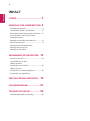 2
2
-
 3
3
-
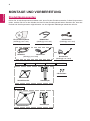 4
4
-
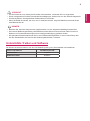 5
5
-
 6
6
-
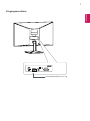 7
7
-
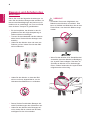 8
8
-
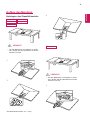 9
9
-
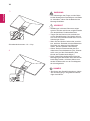 10
10
-
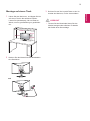 11
11
-
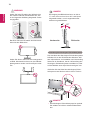 12
12
-
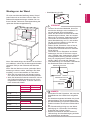 13
13
-
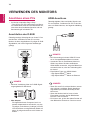 14
14
-
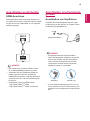 15
15
-
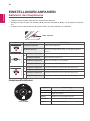 16
16
-
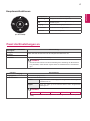 17
17
-
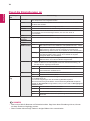 18
18
-
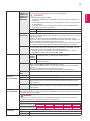 19
19
-
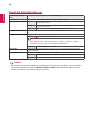 20
20
-
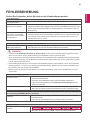 21
21
-
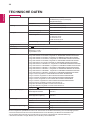 22
22
-
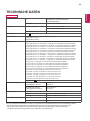 23
23
-
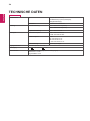 24
24
-
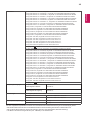 25
25
-
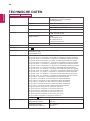 26
26
-
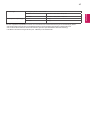 27
27
-
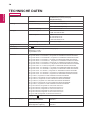 28
28
-
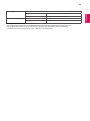 29
29
-
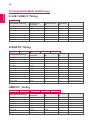 30
30
-
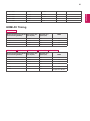 31
31
-
 32
32
LG 24MK430H-B Benutzerhandbuch
- Kategorie
- Fernseher
- Typ
- Benutzerhandbuch
- Dieses Handbuch eignet sich auch für
Verwandte Artikel
-
LG 27MK600M-B Benutzerhandbuch
-
LG 27MK600M-B Benutzerhandbuch
-
LG 34UM69G-B Bedienungsanleitung
-
LG 29WK600 Bedienungsanleitung
-
LG 29WK600-W Benutzerhandbuch
-
LG 24GM79G-B Benutzerhandbuch
-
LG 27UK850-W Benutzerhandbuch
-
LG 27UK850-W Benutzerhandbuch
-
LG 29UM59-P Benutzerhandbuch
-
LG 29UM59-P Benutzerhandbuch